Si vous possédez une connexion Internet Comcast ou Xfinity et que vous avez récemment essayé d'accéder à votre passerelle par défaut mais que vous avez rencontré une erreur, vous n'êtes pas le seul.
Il y a quelques jours, lors du téléchargement de certains fichiers, j'ai remarqué que mes vitesses de téléchargement n'étaient pas aussi élevées qu'elles étaient censées l'être. Inquiet, j'ai vérifié mon réseau et j'ai réalisé que mon appareil ne se connectait qu'au 2,4 GHz et non au 5 GHz.
Donc, je suis allé à la passerelle par défaut de Comcast 10.0.0.1 mais j'ai rencontré une erreur lors de la connexion.
Réalisant qu'il peut y avoir un problème avec le réseau ou d'autres paramètres, je me suis rapidement mis à trouver une solution en parlant à un agent Comcast.
Si vous ne pouvez pas accéder à votre passerelle par défaut 10.0.0.1 sur Comcast, cela peut signifier que vous avez une passerelle par défaut différente ou que vous avez une surcharge de cache ou des problèmes de réseau.
Parfois, le problème peut également provenir directement de Comcast, nous vous expliquerons donc comment résoudre ce problème.
Qu'est-ce que 10.0.0.1 ?
10.0.0.1 en ce qui concerne Comcast est leur passerelle par défaut pour se connecter et modifier les paramètres de votre routeur ou de votre connexion réseau.
Pour les utilisateurs professionnels de Comcast, il s'agit généralement de 10.0.10.1. Par conséquent, si vous utilisez une connexion professionnelle, assurez-vous de vous connecter à la bonne passerelle.
Redémarrez votre routeur


Une solution simple à la plupart des problèmes liés aux logiciels consiste simplement à redémarrer l'appareil.
Éteignez le routeur et débranchez l'appareil de la prise de courant.
Laissez l'alimentation s'écouler pendant environ 30 secondes à une minute, puis reconnectez votre routeur et allumez-le.
Une fois que l'appareil a établi une connexion, essayez d'accéder à votre passerelle par défaut et cela devrait fonctionner.
Cela se produit parfois lorsque le cache du routeur est plein. Un redémarrage rapide supprime le cache temporaire et permet à votre routeur de fonctionner un peu plus rapidement.
Vérifiez votre IP de passerelle par défaut
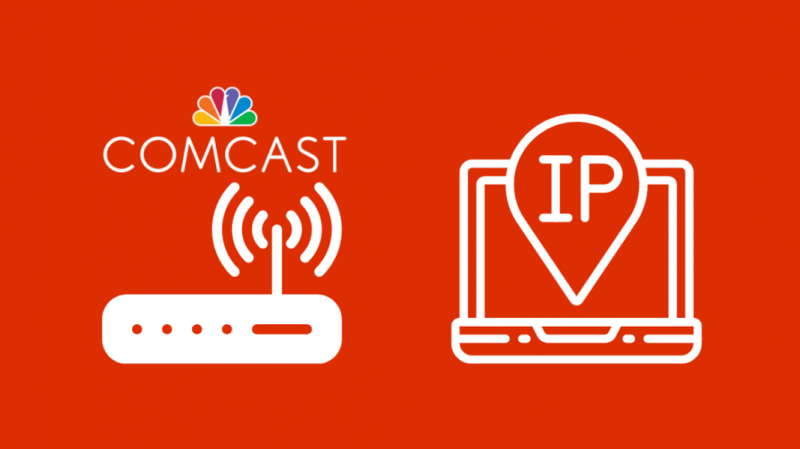
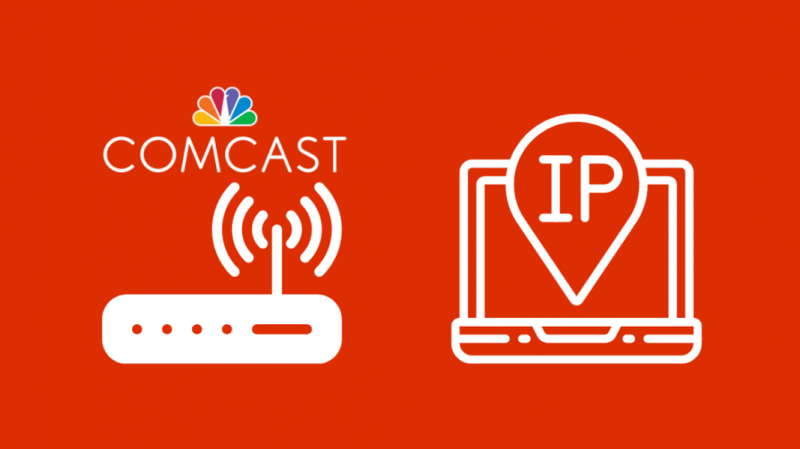
Comme mentionné précédemment, la passerelle par défaut pour Comcast est généralement 10.0.0.1, mais si vous êtes un utilisateur professionnel, votre passerelle par défaut serait 10.0.10.1.
Cependant, il peut arriver que votre routeur ait une passerelle par défaut différente.
Pour connaître votre passerelle sous Windows 10 ou 11 :
- Appuyez sur la « touche Windows + I ». Cela ouvrira votre page de paramètres.
- Faites défiler jusqu'à 'Réseau et Internet'.
- Sélectionnez 'Modifier les options de l'adaptateur' et double-cliquez sur votre connexion dans la nouvelle fenêtre pour afficher l'état.
- Sélectionnez les propriétés et recherchez l'adresse par défaut IPv4 dans la fenêtre contextuelle 'Statut'.
Notez cette adresse par défaut, car c'est l'adresse pour accéder aux paramètres de votre routeur.
Essayez d'autres adresses IP
Une fois que vous avez trouvé votre adresse par défaut, entrez-la et voyez si elle vous connecte aux paramètres de votre routeur.
Si ce n'est pas le cas, essayez l'une des adresses suivantes pour voir si vous pouvez vous connecter à 10.0.0.2, 192.168.1.1, 192.168.0.1 ou 192.168.1.254. Vous constaterez peut-être que 10.0.0.2 fonctionne, tandis que 192.168.0.1 a refusé de se connecter .
Dans une situation générale, la passerelle 10.0.0.1 par défaut devrait fonctionner, mais l'adresse de la passerelle serait différente si vous utilisez un routeur différent de celui fourni par Comcast.
Si les adresses ci-dessus ne fonctionnent pas non plus, vérifiez la marque de votre routeur et recherchez la passerelle par défaut.
Impossible de se connecter à la console d'administration du routeur ? Comment dépanner
Si vous pouvez accéder à la page de connexion pour les paramètres de votre routeur mais que vous n'êtes pas sûr des informations d'identification de connexion, essayez d'utiliser l'une des combinaisons suivantes.
| Nom d'utilisateur | Mot de passe |
|---|---|
| administrateur | administrateur |
| étudiant de première année | Haute vitesse |
| racine | racine |
| Cisco | Cisco |
| administrateur | le mot de passe |
| administrateur | – |
| – | administrateur |
| administrateur | le mot de passe |
Si aucune de ces informations d'identification ne fonctionne, vous devrez peut-être contacter le support client pour voir si des modifications ont été apportées aux informations d'identification par défaut.
Réinitialisation d'usine de votre routeur
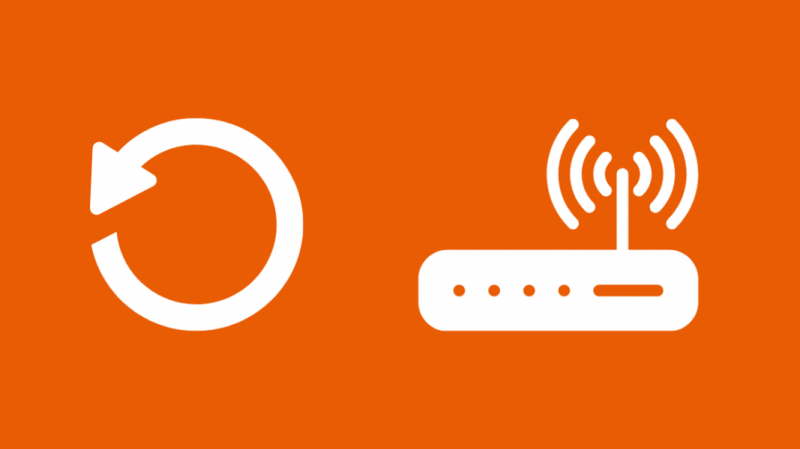
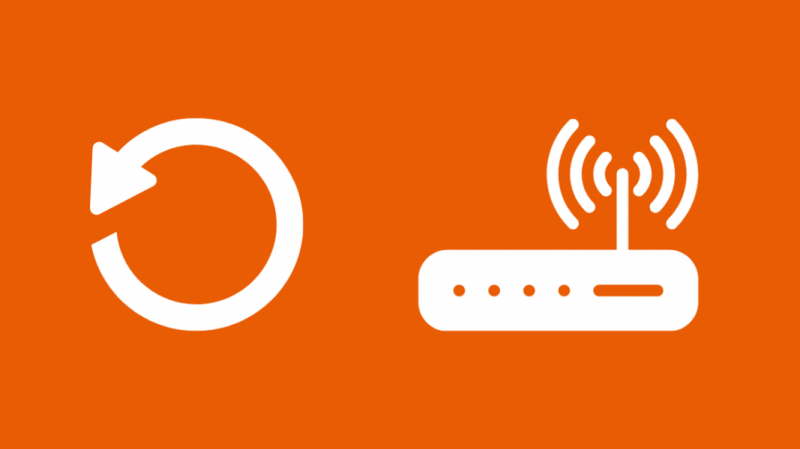
Si tout le reste échoue, la réinitialisation d'usine de votre routeur devrait résoudre le problème.
Suivez les étapes pour réinitialiser votre routeur :
- Localisez le bouton de réinitialisation à l'arrière de votre routeur. C'est généralement un petit trou avec un petit bouton à l'intérieur.
- Vous aurez besoin d'un trombone ou d'un outil d'éjection de carte SIM pour cliquer sur le bouton de réinitialisation.
- Pendant que le routeur est toujours sous tension, utilisez le trombone ou l'outil SIM pour maintenir enfoncé le bouton de réinitialisation pendant 15 à 20 secondes.
- Les voyants de l'appareil doivent commencer à clignoter pour indiquer que la réinitialisation est en cours.
Une fois la réinitialisation terminée, le routeur recommencera à s'initialiser. Veuillez noter que cela peut prendre environ 20 minutes pour reconfigurer et apparaître sur la liste de votre réseau.
Réflexions finales sur le fonctionnement de Comcast 10.0.0.1 à nouveau
La plupart des étapes ci-dessus devraient vous aider à accéder à la passerelle par défaut de votre routeur, en particulier en vous assurant que vous disposez de la bonne adresse de passerelle par défaut. Si vous avez remplacé votre modem Xfinity Comcast par le vôtre , vous devrez peut-être accéder à la console d'administration de votre propre routeur.
Comcast a un accès limité à la passerelle par défaut dans certaines situations, car ils s'attendent à ce que les utilisateurs accèdent à ces paramètres depuis l'application Comcast/Xfinity.
Si aucune des solutions ci-dessus n'a fonctionné pour vous, vous pouvez contacter Service client Comcast pour remédier à votre problème.
Vous pouvez également apprécier la lecture :
- Comcast Xfinity limite mon Internet : comment prévenir [2022]
- Le serveur DNS ne répond pas sur Comcast Xfinity : comment réparer [2022]
- Comcast Xfinity Aucune réponse de plage reçue - Délai d'attente T3 : comment réparer [2022]
- Le Wi-Fi Comcast Xfinity ne fonctionne pas, mais le câble fonctionne : comment résoudre les problèmes [2022]
- Comment modifier les paramètres du pare-feu sur le routeur Comcast Xfinity [2022]
Questions fréquemment posées
Comment réinitialiser ma passerelle Comcast en usine ?
Connectez-vous à votre compte Comcast et recherchez votre modem de passerelle Xfinity xFi, puis sélectionnez réinitialiser. Cela peut prendre environ 20 minutes pour terminer le processus.
Quelle est la passerelle par défaut pour Xfinity Wi-Fi ?
Pour les utilisateurs résidentiels, la passerelle par défaut est 10.0.0.1, tandis que les utilisateurs professionnels peuvent accéder aux paramètres du routeur à partir de 10.0.10.1.
Comment réinitialiser mon mot de passe 10.0 0.1 ?
Visite xfinity.com/password et entrez vos coordonnées pour réinitialiser facilement votre mot de passe.
Comment accéder aux paramètres de ma passerelle ?
Vous pouvez accéder aux paramètres de votre passerelle Comcast/Xfinity en vous connectant à 10.0.0.1 avec le nom d'utilisateur « admin » et le mot de passe « admin ».
